De Beste Windows Bærbare Datamaskinene i 2024
Windows har fortsatt en dominerende posisjon på markedet for bærbare datamaskiner, noe som skyldes i stor grad det brede utvalget av tilgjengelige enheter. Enten du er på jakt etter en lett og prisgunstig bærbar PC eller en kraftig modell for gaming og kreativt arbeid, finnes det en Windows-maskin som passer perfekt for dine behov.

Sergio Rodriguez / MakeUseOf
Den oppdaterte versjonen av XPS 13 Plus leverer forbedret ytelse sammenlignet med forgjengeren, takket være en ny CPU og raskere RAM. Den innovative designen, med en usynlig styreflate, et tastatur som går fra kant til kant, og en berøringsfølsom funksjonsrad, kompletteres nå med en imponerende 3,5K (3456 x 2160) OLED-skjerm. Skjermen gir den OLED-kvaliteten du forventer, med dype svartnivåer, strålende hvitt og levende, naturtro farger.
Batteritiden er også forbedret, selv om den fortsatt kan henge etter sammenlignet med andre ultrabærbare modeller. Når det gjelder bærbarhet, er XPS 13 Plus sammenlignbar med 13,6-tommers M2 MacBook Air, med lignende vekt og størrelse. Likhetene fortsetter med de to USB-C/T4-portene, og den usynlige styreflaten gir en lignende haptisk respons som fysiske klikk.

Dell XPS 13 Plus (9320)
Beste samlet
$1499 $1692 Spar $193
3,5K OLED-skjermen på Dell XPS 13 Plus er rett og slett enestående. Kombinert med den innovative designen er dette en fantastisk Windows-bærbar PC. Batteriet varer også lenger enn forrige generasjon, og den robuste konstruksjonen opprettholder en slank profil, som sikrer at den bærbare datamaskinen fortsatt er svært bærbar.
Fordeler
- Førsteklasses byggekvalitet
- USB-C til USB-A og USB-C til hodetelefonadaptere inkludert
- Behagelig og stillegående tastatur
- Ganske stillegående kjølevifter
- Kan tilpasses før kjøp hos Dell
Ulemper
- 720p webkamera
- Begrenset antall porter
- Styreflaten kan kreve tilvenning

Lenovo
Lenovo IdeaPad Flex 5 leverer overraskende god ytelse til å være en såpass rimelig bærbar datamaskin. Den har nok kraft til å være et utmerket valg for daglig bruk, og du kan til og med takle enkel foto- og videoredigering uten problemer.
Denne ultrabærbare PC-en har batteritid som varer hele dagen, noe som gjør den perfekt for bruk på farten. Den har også en responsiv berøringsskjerm, og 2-i-1-designet gjør den til et allsidig alternativ.
I tillegg har Flex 5 mange porter, inkludert en hodetelefonkontakt og en SD-kortleser. Det kan imidlertid finnes bedre alternativer for medieavspilling, da skjermen er litt svakere, med dempet farge og kontrast.

Lenovo IdeaPad Flex 5 14-tommers
Beste budsjett
$522 $580 Spar $58
Lenovo IdeaPad Flex 5 er en ultrabærbar 14-tommers bærbar PC med overraskende god ytelse. Det er et prisgunstig valg som er ideelt for daglig produktivitet. Med batteritid som varer hele dagen, kan de som jobber eksternt føle seg trygge på å ta den med seg på kafé, samtidig som den har de fleste portene du trenger for å koble til eksterne enheter.
Fordeler
- Enkel og stilren design
- Rask SSD-lagring
- Kompakt og lett
- Behagelig skriveopplevelse
- God lydkvalitet
Ulemper
- Skjermen er vanskelig å se i direkte sollys
- 720p webkamera
- Kun én USB-C-port, som brukes til lading
Beste Windows bærbar for gaming: Razer Blade 16

Justin Duino / MakeUseOf
Razer Blade 16 gir ikke bare spillere kraftig ytelse, men er også en av de mest elegante gaming-laptopene som er tilgjengelig i dag. Det er en svært konfigurerbar maskin, med forskjellige høyytelses GPUer i RTX 40-serien, fra RTX 4060 til RTX 4090. Versjonene med 4060 og 4070 vil imidlertid være tilstrekkelig for de fleste videospill, og er betydelig mer prisgunstige.
Du kan også velge en større skjerm med en kolossal 18-tommers versjon, som garantert vil begeistre spillere som ønsker den ultimate spillopplevelsen.
Alle versjonene har en kraftig 13. generasjons Intel Core i9 HX-prosessor, mens RTX 4060-versjonen har en QHD+ 240Hz-skjerm. De kraftigere konfigurasjonene har en dual-mode mini LED-teknologi. Den lar seriøse spillere, multitaskere og innholdsprodusenter bytte mellom oppløsninger og oppdateringsfrekvenser for enestående allsidighet.

Razer Blade 16
Best for gaming
$2500 $2700 Spar $200
Razer Blade 16 er en elegant og kraftig bærbar PC som er et toppvalg for gamere. Det finnes flere alternativer å velge mellom, med RTX 4060-modellen som er en kraftig nok maskin for de fleste. Men for kreative profesjonelle som for eksempel arkitekter eller grafiske designere, er de enda kraftigere versjonene ideelle for ressurskrevende oppgaver.
Fordeler
- Ultrakompakt GaN-lader
- Fantastisk skjerm
- Mange porter og spor, inkludert HDMI 2.1
- Høy oppdateringsfrekvens
- Utvidbart minne og lagring
Ulemper
- Veldig dyr
- Batteritiden er under gjennomsnittet, men den er kraftig

Jason Montoya / MakeUseOf
Lenovo Yoga 7i er en 2-i-1 bærbar PC med en 14-tommers berøringsskjerm og høy 2,2K-oppløsning. Den har en rask prosessor, 16 GB RAM og god lagringsplass på 512 GB. Studenter som trenger mer lagringsplass kan velge 1TB-modellen eller til og med den romslige 2TB-versjonen.
Den 13. generasjons Intel Core i7-prosessoren tilbyr god ytelse for studenter som driver med multitasking med krevende arbeidsbelastning, og den lange batteritiden vil hjelpe deg gjennom hele studiedagen.
Den er også slank og lett, og kan enkelt plasseres i en sekk, og har mange porter, inkludert en USB-A, to Thunderbolt 4-porter, en HDMI-port, et microSD-kortspor og en hodetelefonkontakt. Dette valget sikrer at du kan koble til en rekke eksterne enheter som kan være nyttige i studiene.

Lenovo Yoga 7i 2-i-1
Best for studenter
$945 $1049 Spar $104
En 2-i-1-bærbar PC er et utmerket alternativ for studenter, da den tilbyr mer allsidighet enn vanlige bærbare datamaskiner. Enten du holder presentasjoner, tar notater eller underholder deg selv i fritiden, har Lenovo Yoga 7i kraften og allsidigheten du trenger.
Fordeler
- Bakgrunnsbelyst tastatur for mørklagte klasserom
- Imponerende detaljer og fargegjengivelse
- Rask og pålitelig Wi-Fi 6E
- Solid byggekvalitet
- 360-graders hengsel
Ulemper
- Skjermen kunne ha vært lysere
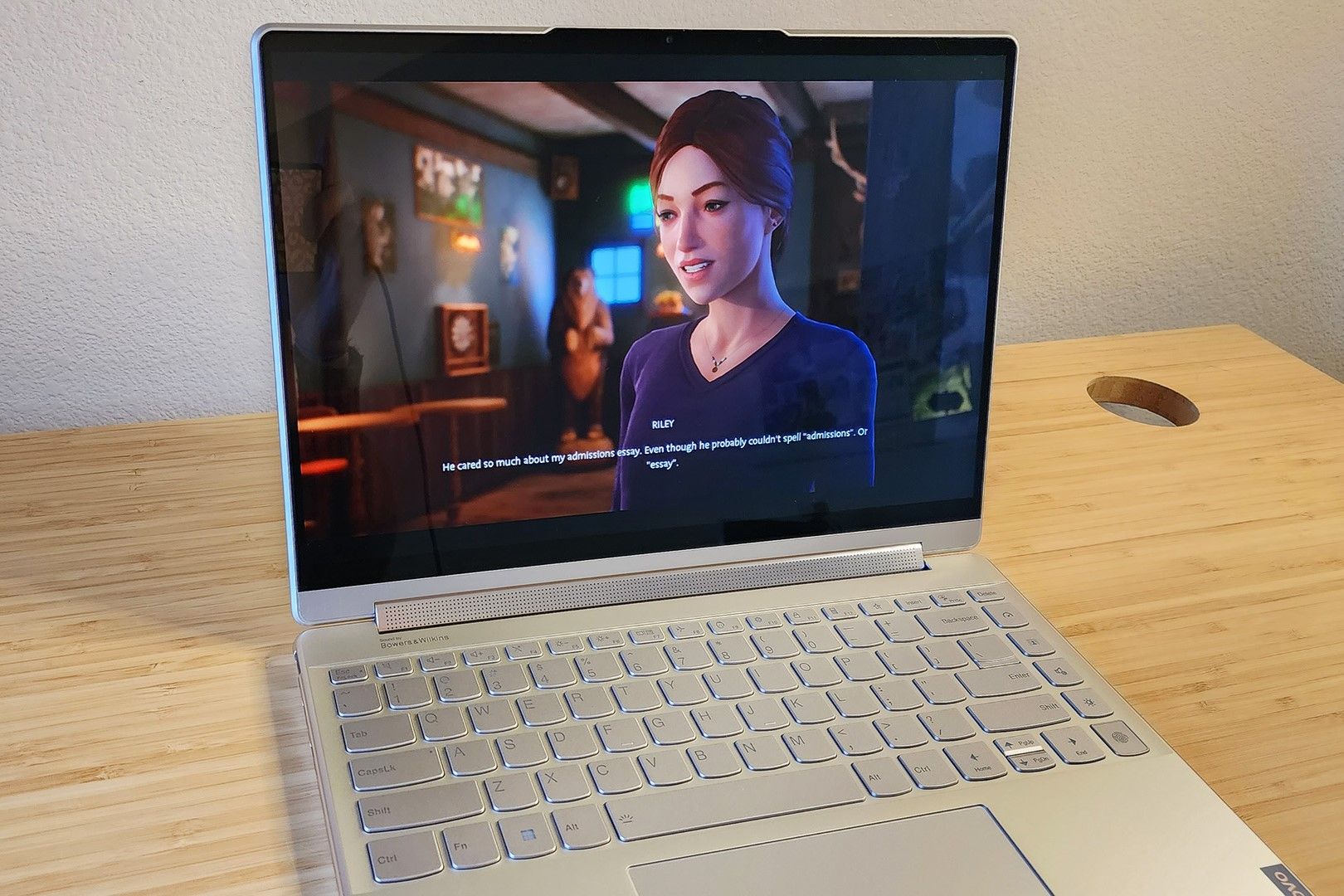
Cianna Garrison / MakeUseOf
Hvis du er på jakt etter en stilig bærbar PC med 4K OLED-skjerm, bør du vurdere Lenovo Yoga 9i 2-i-1. Den 14-tommers skjermen leverer nøyaktig fargegjengivelse, overlegen OLED-kontrast, god lysstyrke og en oppdateringsfrekvens på 60 Hz. Hvis du trenger litt mer flyt i skjermbildet, finnes det en 2,8K-versjon med 90 Hz oppdateringsfrekvens.
Denne bærbare datamaskinen har ikke bare et iøynefallende design og en fantastisk skjerm, men også enestående lyd. Den roterende lydplanken har to 2W diskanthøyttalere sammen med doble 3W basshøyttalere på hver side for å levere en enestående Dolby Atmos-lyd. Enten du vil se filmer eller lytte til spillelister på Spotify, er dette den bærbare datamaskinen du trenger.
Det er også et utmerket alternativ for en produktivitets-laptop, spesielt hvis du velger en med dobbel OLED-skjerm for seriøs multitasking.

Lenovo Yoga 9i 2-i-1 4K OLED
Best for 4K
Den 13. generasjons Intel Core i7-prosessoren i Lenovo Yoga 9i gir utmerket ytelse. Sammen med den fantastiske 4K OLED-skjermen og enestående lyd leverer den en oppslukende opplevelse for filmvisning. Den fungerer også som en bærbar PC med utmerket produktivitet, og 2-i-1-designet gir allsidighet for både forretningsfolk og studenter.
Fordeler
- Kraftig ytelse
- Mange porter, inkludert en hodetelefonkontakt
- 1080p webkamera
- Lett og bærbar
- Behagelig tastatur
Ulemper
- Gjennomsnittlig batteritid
- Ikke ideell for krevende videoredigering og spilling
FAQ
Spørsmål: Hva er forskjellen mellom en Windows-bærbar datamaskin og en Chromebook?
Windows-maskiner kjører på Microsoft Windows-operativsystemet. Chromebook er derimot basert på Googles Chrome OS, et mer strømlinjeformet operativsystem som fokuserer på det essensielle og er sterkt avhengig av skytjenester. Valget mellom en Chromebook og en Windows-bærbar datamaskin avhenger av dine personlige behov.
Windows-maskiner tilbyr mer ytelse og er kompatible med et bredt spekter av populær programvare som Microsoft Office og Adobe Creative Suite. Chromebook er mer budsjettvennlige alternativer som er egnet for studenter og brukere som i hovedsak bruker nettapplikasjoner og tjenester, for eksempel Google Workspace. Disse nettbaserte appene krever internettforbindelse, som kan begrense mulighetene dine når en ikke er tilgjengelig.
Spørsmål: Hvor mye RAM trenger en gjennomsnittlig bærbar datamaskin?
Hvor mye RAM du trenger, avhenger av hva du planlegger å bruke den til. For generell daglig bruk er 8 GB vanligvis tilstrekkelig. Selv om 8 GB er nok for de fleste oppgaver, er 16 GB et bedre valg. Det er nok til å kjøre mer krevende applikasjoner, håndtere lett designarbeid, utføre videoredigering og støtte de fleste spill.
Når du beveger deg inn i mer profesjonelle områder, som grafisk design, vitenskapelig arbeid og dataanalyse og programvareutvikling, bør du vurdere 32 GB. Du kan til og med vurdere 64 GB hvis du trenger å bruke flere ressurskrevende apper samtidig.
Spørsmål: Hvordan rengjør jeg skjermen og tastaturet på den bærbare datamaskinen?
Slik rengjør du skjermen:
- Bruk først en myk, ren børste for å fjerne løse partikler, støv og smuss.
- Fukt en mikrofiberklut med vann (og litt isopropanol om ønskelig). Pass på at kluten bare er fuktig og ikke våt for å unngå vannskade under rengjøring.
- Tørk forsiktig av skjermen med sirkelbevegelser. Start fra midten og jobb deg utover. Ikke press hardt mot skjermen, da du ikke ønsker å forårsake skade.
- Bruk en annen, tørr mikrofiberklut for å tørke bort eventuell fuktighet som gjenstår på skjermen.
Slik rengjør du tastaturet:
- Slå av den bærbare datamaskinen for sikkerhets skyld.
- Hold den på skrå slik at eventuelle smuler faller ut.
- Bruk en myk børste eller en støvsuger med et munnstykke for å fjerne støv og smuss som sitter mellom tastene.
- Fukt en bomullspinne eller klut med isopropanol eller en vannbasert rengjøringsløsning. Sørg for at den bare er fuktig og ikke drypper, tørk deretter av tastene og området imellom. Hvis du har spesielt vanskelige flekker, bland litt mild rengjøringsløsning med vann og tørk av igjen. Vær forsiktig og sørg for at kluten bare er fuktig.
- La tastaturet lufttørke før du slår den bærbare datamaskinen på igjen.
Spørsmål: Hvordan kobler jeg den bærbare datamaskinen til en ekstern skjerm?
Først må du kontrollere om du har en videoutgang på den bærbare datamaskinen. Dette kan være en HDMI-, DisplayPort- eller USB-C-kontakt.
Deretter trenger du en kabel som samsvarer med portene på den bærbare datamaskinen og den eksterne skjermen. Hvis begge har HDMI-porter, trenger du en HDMI-til-HDMI-kabel. Hvis den bærbare datamaskinen har en USB-C-port og TV-en har en HDMI-port, trenger du en USB-C-til-HDMI-kabel, og så videre.
Koble til kabelen og slå på skjermen. Du må kanskje konfigurere innstillingene hvis du ikke ser den bærbare datamaskinens skjerm på den eksterne skjermen med en gang. For å gjøre dette på en bærbar Windows, høyreklikker du og velger «Skjerminnstillinger».
Du kan velge «Utvid», hvor den eksterne skjermen fungerer som en forlengelse av skjermen på den bærbare datamaskinen, eller du kan velge «Dupliser». Å velge sistnevnte betyr at den eksterne skjermen vil speile nøyaktig det som er på den bærbare datamaskinen. Du kan også velge «Kun andre skjerm», der skjermen på den bærbare datamaskinen slås av og alt innhold flyttes til den eksterne skjermen.